
- 软件




简体中文 /

官方版 /简体中文 /

简体中文 /

简体中文 /

简体中文 /

简体中文 /
狸窝全能视频转换器是一个功能强大、界面友好的全能音视频转换和编辑工具。有了它,你可以在几乎所有流行的视频格式之间随意转换,同时,用户可以自由转换视频格式,在手机、ipad、mp4等各种电子设备上播放。
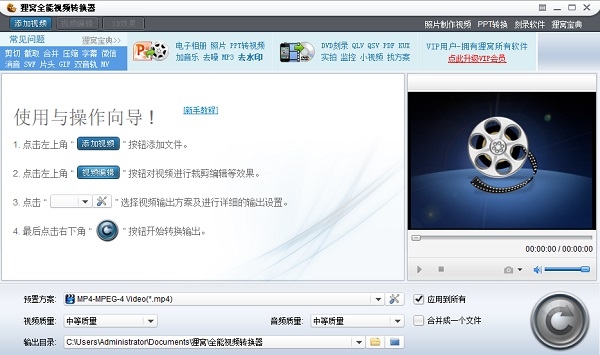
狸窝全能视频转换器支持输入的主要文件格式:
1.视频:rm、rmvb、3gp、mp4、avi、flv、f4v、mpg、vob、dat、wmv、asf、mkv、dv、mov、ts、mts、webm等。
2.音频:aac、ac3、aiff、amr、m4a、mp2、mp3、ogg、ra、au、wav、wma、mka、flac(无损)、wav(无损)等。
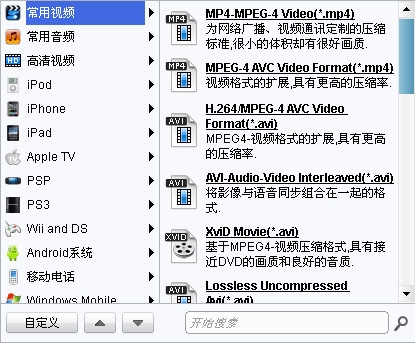
支持输出格式:
常用视频/常用音频/高清视频/iPod/iPhone/iPad/Apple TV/PSP/PS3/Wii and DS/Android系统/移动电话/Windows Mobile/PMP/Xbox/无损音频等。
1、可以根据用户需求,选择合适的视频参数,如输出视频质量、尺寸、分辨率等。
2、支持批量转换,可以处理多个文件。
3、视频编辑功能:视频裁剪、视频拆分、视频合并。
4、支持多线程转换,可以同时转换最大8个文件。
5、支持转换格式多,包括常用视频、音频、苹果、安卓、液晶电视、Xbox、无损音频等。
功能介绍
1、添加视频,支持单个或多个视频、以及整个文件夹添加到软件。
2、转换转换后保存路径用户自定义设置,可以设置存放桌面,D盘、E盘等。
3、视频合并功能,合并多个视频,甚至多个合并项,比如添加10个视频,前3个合并,中间4个合并,后3个合并。
4、支持视频编码器XVID、MPEG4、H.264(AVC)、MJPEG,avi格式时可以选择MJPEG。
5、视频尺寸自由选择、自由设置,用户可以自定义视频尺寸(分辨率)。
6、视频压缩,通过选择不同编码器,主要是比特率影响视频体积,比特率越小体积就越小。
7、3D视频转换:红/青、红/绿、红/蓝、蓝/黄 | 交错、并排。
8、视频字幕添加 支持srt、ass、ssa字幕添加,其中ass特效代码也支持,手机拍的视频制作字幕匹配。
一、在本站下载最新版的狸窝全能视频转换器软件,双击运行。

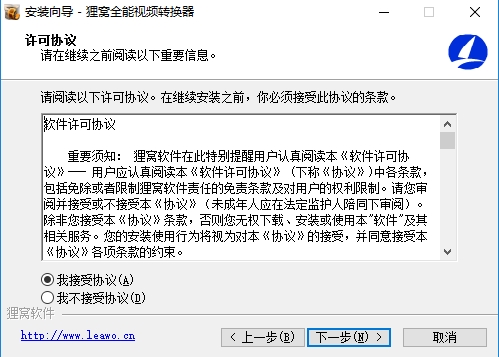
二、点击【下一步】,知道如下界面,可以点击【浏览】,自定义软件的安装位置。
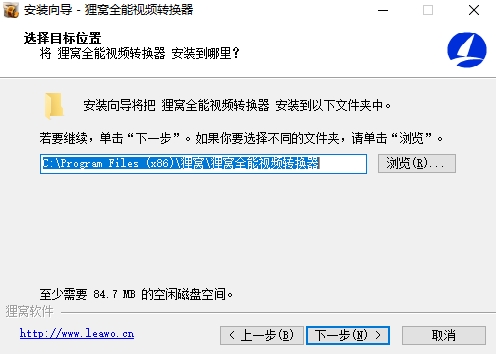
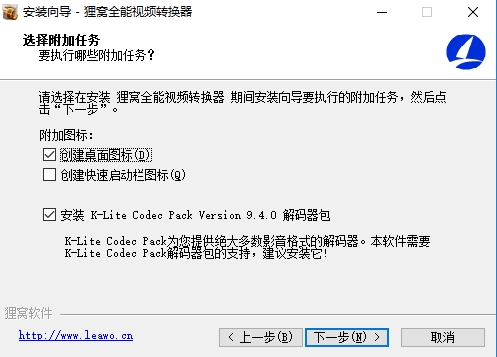
三、设置完毕点击【下一步】,然后耐心等待软件安装完成,点击【完成】即可。
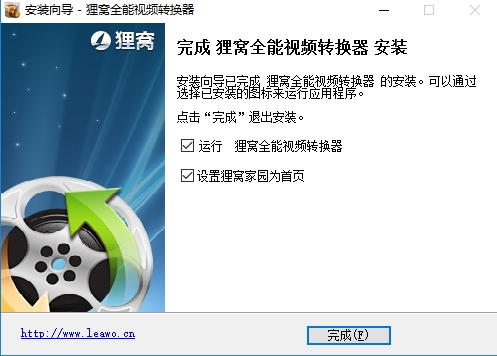
狸窝全能视频转换器怎么修改默认保存位置?
打开软件,页面最下方有个输出目录,点击修改就行啦。

狸窝全能视频转换器如何给视频消音
1、打开狸窝全能视频转换器,添加你要消音的视频,添加完成后,点击预设方案后面的小扳手图标。
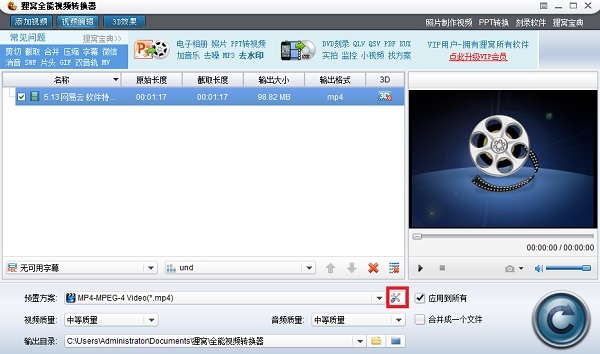
2、打开高级设置后,将右侧的取消音频打钩,然后点击确定。

3、返回狸窝全能视频转换器界面,点击右下角的转换就好了。
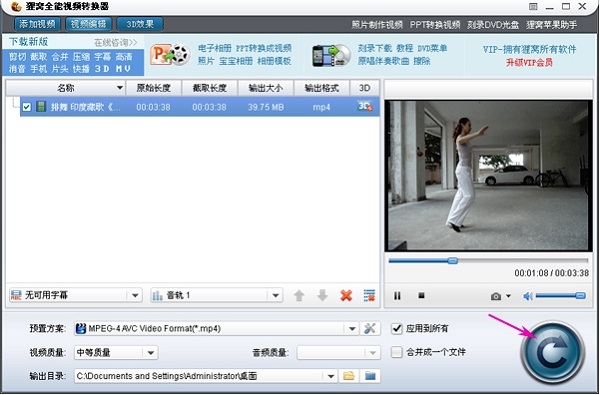
4、打开您转换完成的视频,是没有声音的。
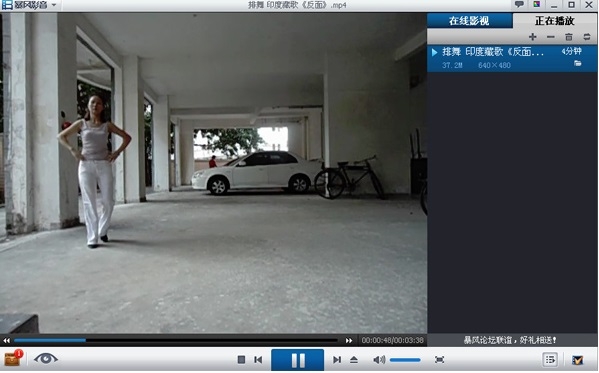
1、单击左上角的【添加视频】按钮,选择音频或视频文件。
2、单击【预置方案】栏的下三角形,选择一种音频或视频的输出格式。
3、将音、视频质量都设为【高等质量】,还可设置输出目录。
4、最后单击右下角的转换按钮。
注释:如果有多个音、视频文件要连接(即合并)成一个文件,可以选中。

狸窝视频转换器如何压缩视频文件体积?
添加进去要转换并压缩的文件,点击主界面左上角的【添加视频】按钮,将文件导入狸窝视频转换器中,导入的文件格式和数量不限,狸窝视频转换器可对多个文件同时进行转换。此时可留意一下视频的大小。

设置输出格式,不同格式的视频,其体积也是不等的。通常影响视频大小的几个因素有:视频素材,视频格式,视频相关参数(视频编码器,音频编码器,分辨率,尺寸,比特率,帧率等)。所以在移动设备支持播放的情况下,也可以通过设置格式来达到压缩视频体积的目的。比如rmvb就是一种占空间比较小的格式,点击【预置方案】后面的倒三角按钮,设置匹配的格式。
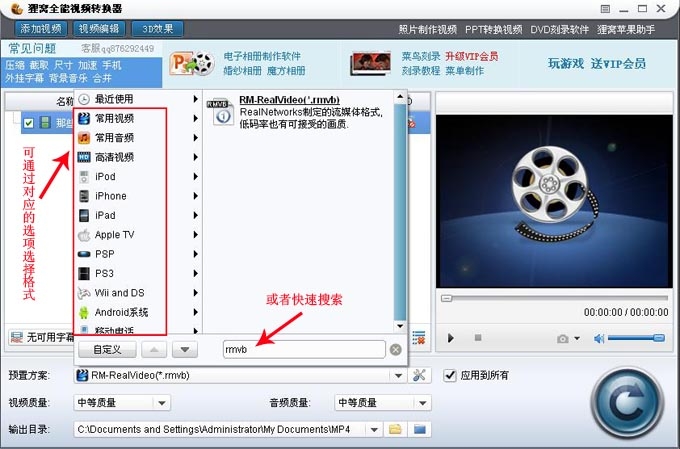

可以明显的看到,我们把格式设置成rmvb格式之后,输出大小由开始的2.59GB变成了1.18GB,顿时就小许多,这就是通过改变视频格式来达到压缩视频。不过此种方法只适用于播放设备支持此种格式播放。对于不支持的格式,我们在不改变格式的前提下,同样可以压缩视频。开始说了,影响视频大小的因素,除了视频素材、视频格式以外,还有就是视频的相关参数。在【预置方案】后面的【高级设置】里面设置参数。
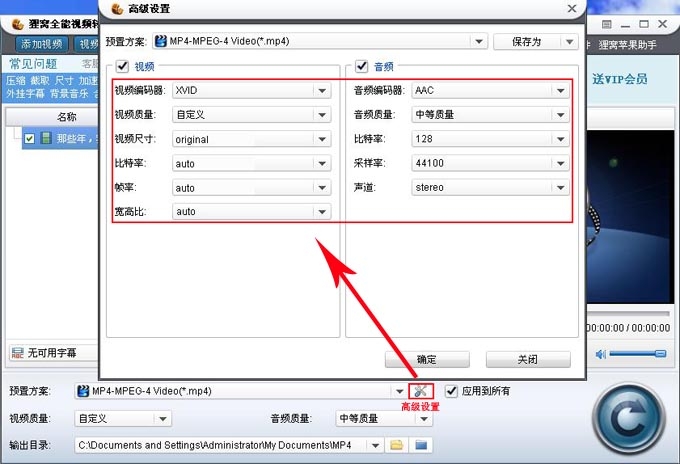
我们先对参数-比特率的数值改变进行测试,调小视频比特率至1500,看看此时文件大小变成了多少。

可以看到,通过调整比特率,输出大小由开始的2.59GB变成了1.14GB,视频体积同样减小了。如果还不满意,那我们再把视频比特率调小至1000。
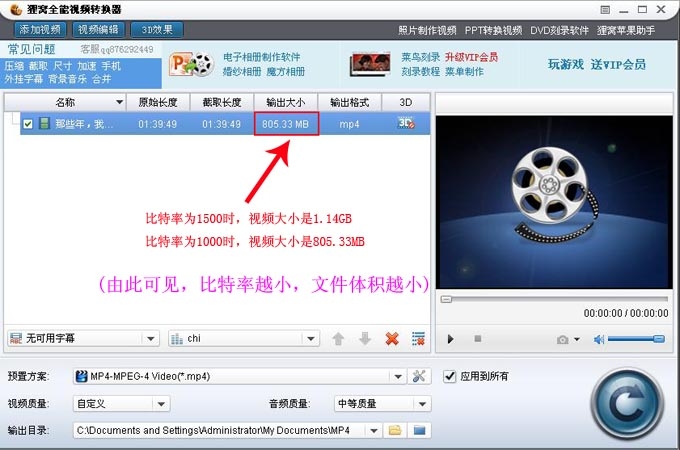
狸窝视频转换器是狸窝家族优秀的视频工具,简单易用,处理视频相当简单,号召大家支持国产狸窝软件。
V4.1.0.0更新日志:
1、软件主界面支持全屏控制。
2、转换界面以简洁的节点模式显示以及一对一节点操作。
3、预置方案增加vp8、f4v格式输出转换。
4、优化程序,提高了程序运行稳定性。
5、输出目录支持可以保存10个记录。
6、视频文件增加字幕与声道选择输出。
7、增加3D设置功能。
8、修正视频编辑水印的一些问题。
 视频播放软件墨鱼丸v2.0.0.1332官方安装版
影音工具 / 2.98M
视频播放软件墨鱼丸v2.0.0.1332官方安装版
影音工具 / 2.98M

 咩播直播软件v0.13.106官方版
影音工具 / 81.83M
咩播直播软件v0.13.106官方版
影音工具 / 81.83M

 金盾视频播放器v2022
影音工具 / 21.47M
金盾视频播放器v2022
影音工具 / 21.47M

 快播5.0v5.8.130免费版标准版
影音工具 / 29.00M
快播5.0v5.8.130免费版标准版
影音工具 / 29.00M

 mmpusyunos无线投屏手机v1.3.2官方最新版pc客户端
影音工具 / 20.00M
mmpusyunos无线投屏手机v1.3.2官方最新版pc客户端
影音工具 / 20.00M

 Melodyne(麦乐迪调音软件)v5.1.1.03中文免费版
影音工具 / 67.00M
Melodyne(麦乐迪调音软件)v5.1.1.03中文免费版
影音工具 / 67.00M

 Javplayer(视频去马赛克软件)v1.03绿色版
影音工具 / 41.00M
Javplayer(视频去马赛克软件)v1.03绿色版
影音工具 / 41.00M


 东方影视大全v1.0.0.46
影音工具 / 48.00M
东方影视大全v1.0.0.46
影音工具 / 48.00M

 白雪电视直播
影音工具 / 0.49M
白雪电视直播
影音工具 / 0.49M
